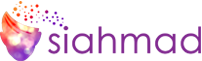Jika Anda mencari harddisk baru untuk PC Anda, tentunya Anda tahu bahwa harga harddisk eksternal seringkali lebih murah dibanding harddisk internal. Ini tampaknya agak berlawanan dengan intuisi, karena drive eksternal membutuhkan, selain drive, penutup dan kabel USB, namun itu tampaknya menjadi kenyataan. Logikanya, Anda cukup membeli harddisk eksternal, membongkarnya, dan memasang harddisk di dalam PC Anda, tetapi karena pembuat harddisk eksternal tidak ingin Anda melakukan itu, mereka membuat sedemikian rupa sehingga membuat seolah jadi rumit dan jadi sebuah tantangan bagi Anda tentunya.
Harddisk produk WD, misalnya, telah menerapkan langkah-langkah untuk memastikan bahwa harddisk tidak akan berfungsi setelah diinstal di PC Anda, tetapi sekarang Anda tidak akan mendapat kesulitan sedikitnpun karena artikel ini memberi penjelasan kepada Anda bagaimana Anda dapat dengan mudah mengesampingkan pembatasan ini. Proses ini sering disebut sebagai “mengupas”, karena lebih seperti saat Anda mengeluarkan sebuah tongkol dari jagungnya.
BONGKAR HARDDISK EKSTERNAL
- Uji Harddisk Eksternal Terlebih Dahulu sebelum dibongkar, karena Anda tidak yakin apakah si-penjual harddisk akan menerima permintaan garansi pada harddisk eksternal Anda yang dibongkar, disarankan untuk menguji drive terlebih dahulu sebelum membongkarnya.
- Robek Harddisk Eksternal. Setiap drive berbeda untuk dibongkar, tetapi drive Elements WD mudah lepas saat Anda menempatkan bilah tipis ke tepi belakang casing harddisk dan memutarnya. Gunakan ujung pisau yang panjang dan hindari menusukkannya terlalu jauh untuk mencegah goresan label pada harddisk di dalamnya.

Jangan takut mengeluarkan plastik, kecuali Anda berada di ruangan yang sangat dingin, plastik tidak akan pecah. Setelah Anda melepas casing di kedua sisi belakang drive, casing akan langsung terlepas, memperlihatkan drive WD berlabel putih.
Inilah rahasia yang tidak diberi tahukan kepada Anda, jika Anda sangat berhati-hati selama proses pembongkaran dan tidak membenturkan atau menggores apa pun, seharusnya tidak mungkin untuk mengatakan bahwa Anda telah membongkar drive. Ini meningkatkan peluang Anda untuk RMA (Return Merchandise Authorization) yang sukses jika bencana terjadi suatu hari nanti.
- Dorong drive ke samping dan lepaskan papan kontrol USB. Biasanya ada dua sekrup yang memasang papan kontrol USB. Gunakan obeng untuk melepaskannya dan geser papan dari port SATA pada harddisk.

- Colokkan Harddisk ke PC Anda seolah-olah itu adalah harddisk internal biasa. Untuk beberapa harddisk eksternal tidak diperlukan modifikasi untuk membuatnya bekerja secara internal. Pastikan PC Anda mati selama proses pelaksanaan pembongkaran.

- Periksa apakah drive dikenali di BIOS. Jika drive terdeteksi di BIOS dan Windows setelah langkah ini.
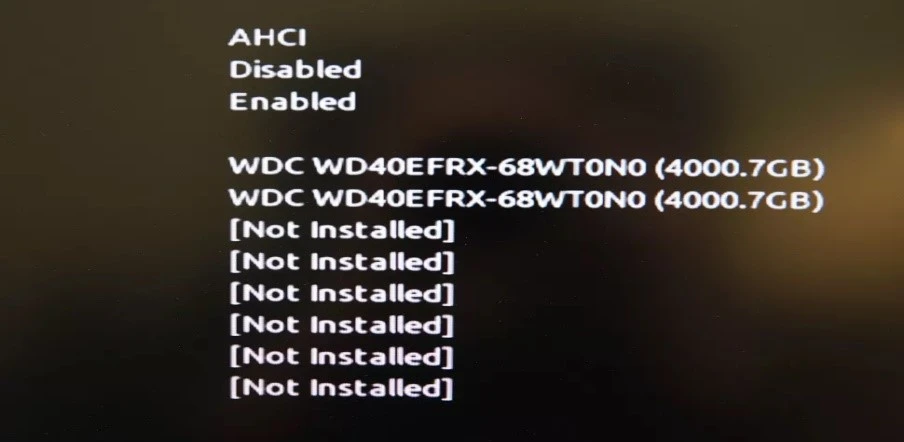
Seperti yang Anda lihat, dua harddisk 4 TB saya dikenali, tetapi tidak ada tanda-tanda drive 8 TB yang baru. Ini berarti kita perlu memodifikasi harddisk untuk memblokir sirkuit 3.3v.
- Rekatkan Pin Ketiga dari kiri pada konektor daya SATA. Tindakan keamanan WD bekerja dengan mendeteksi sinyal 3,3v pada pin ini, yang bila dilakukan akan menonaktifkan harddisk. Dengan merekamnya, Anda mencegah drive masuk ke mode dinonaktifkan.

Jika Anda merasa sulit untuk merekatkan pada pin tunggal ini, Anda juga dapat merekatkan pada tiga pin kiri, karena dua pin pertama juga tidak berguna. Pita yang lebih tipis akan memudahkan untuk menggeser konektor daya tanpa mendorong pita.
- Pasang Hard Disk. Sekarang, install harddisk ke casing PC Anda dan sambungkan data SATA dan kabel daya SATA, dan hidupkan PC Anda. Jika semuanya baik-baik saja, drive sekarang akan terdeteksi di Windows dan itu tandanya harddisk sudah beroperasi penuh.
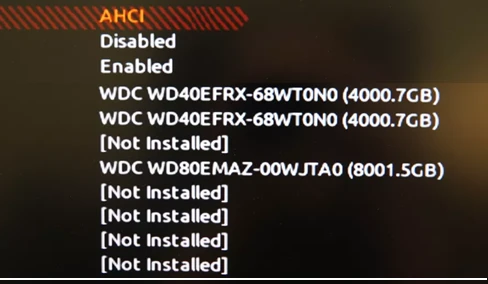
Selamat. Anda sekarang telah berhasil mengeluarkan atau bongkar harddisk eksternal untuk digunakan di dalam PC Anda.